Win7을 XP와 공유하는 방법: 자세한 작동 가이드
Windows 7과 Windows XP 간의 파일 공유는 가정이나 사무실 환경에서 일반적으로 필요합니다. 둘 사이의 시스템 아키텍처가 다르기 때문에 설정을 공유하는 데 몇 가지 장애물이 있을 수 있습니다. 이 기사에서는 Win7과 XP 간의 공유를 달성하는 방법을 자세히 소개하고 문제를 신속하게 해결하는 데 도움이 되는 구조화된 데이터를 제공합니다.
1. 준비작업

설정 공유를 시작하기 전에 다음 조건이 충족되는지 확인하세요.
| 프로젝트 | 요청 |
|---|---|
| 네트워크 연결 | 모든 컴퓨터는 동일한 LAN에 있어야 합니다. |
| 계정 설정 | Win7과 XP 모두 공유 계정을 활성화해야 합니다. |
| 방화벽 | 일시적으로 방화벽을 끄거나 공유 예외를 추가하세요. |
2. Win7 공유 설정 단계
Windows 7 컴퓨터에서 다음 단계를 따르세요.
| 단계 | 작동 지침 |
|---|---|
| 1 | "제어판" > "네트워크 및 공유 센터"를 엽니다. |
| 2 | "고급 공유 설정 변경"을 클릭하세요. |
| 3 | "네트워크 검색" 및 "파일 및 프린터 공유" 활성화 |
| 4 | "비밀번호로 보호된 공유"를 끄십시오(비밀번호 보호가 필요한 경우 켜두십시오). |
| 5 | 설정 저장 |
3. XP 공유 설정 단계
Windows XP 컴퓨터에서 다음을 구성합니다.
| 단계 | 작동 지침 |
|---|---|
| 1 | 공유하려는 폴더를 마우스 오른쪽 버튼으로 클릭하고 "공유 및 보안"을 선택하세요. |
| 2 | "이 폴더를 네트워크에서 공유"를 선택하십시오. |
| 3 | 공유 이름을 설정합니다. (영문 이름 사용을 권장합니다.) |
| 4 | 쓰기 액세스의 경우 "네트워크 사용자가 내 파일을 변경하도록 허용"을 선택하십시오. |
| 5 | "적용"을 클릭하고 확인하세요. |
4. 연결 테스트 및 자주 묻는 질문
설정을 완료한 후 다음과 같이 연결을 테스트합니다.
| 시험방법 | 예상되는 결과 |
|---|---|
| Win7에서 XP에 액세스 | Explorer 주소 표시줄에 \XP 컴퓨터 이름 또는 IP를 입력하세요. |
| XP에서 Win7에 액세스 | "내 네트워크 환경"에서 Win7 컴퓨터 찾기 |
자주 묻는 질문과 해결 방법:
| 질문 | 해결책 |
|---|---|
| 상대방의 컴퓨터를 볼 수 없습니다 | 네트워크 검색 설정을 확인하여 작업 그룹이 일관성이 있는지 확인하세요. |
| 액세스가 거부되었습니다 | Win7에서 게스트 계정 활성화 또는 공유 권한 설정 |
| 느린 연결 | IPv6 프로토콜을 비활성화하고 고정 IP 주소를 사용합니다. |
5. 안전 제안
파일을 공유할 때 다음 보안 고려 사항에 유의하십시오.
| 보안 조치 | 설명 |
|---|---|
| 복잡한 비밀번호를 설정하세요 | 비밀번호 보호가 활성화된 경우 8자 이상의 혼합 비밀번호를 사용하세요. |
| 정기적으로 공유를 확인하세요. | 더 이상 필요하지 않은 공유 폴더 제거 |
| 전용 계정을 사용하세요 | 관리자 계정이 아닌 공유를 위한 별도의 계정을 생성하세요 |
결론
위의 단계를 수행하면 Windows 7과 Windows XP 간에 파일을 성공적으로 공유할 수 있습니다. 두 시스템의 버전은 다르지만 네트워크 매개변수와 공유 권한이 올바르게 구성되면 시스템 간 공유가 완전히 가능합니다. 작업 중에 다른 문제가 발생하면 Microsoft 공식 문서를 참조하거나 전문 기술 지원을 받는 것이 좋습니다.
팁: 이 글은 Windows 7 SP1, Windows XP SP3 환경을 기준으로 작성되었습니다. 다른 시스템 버전에서는 일부 설정 세부 사항을 조정해야 할 수도 있습니다.
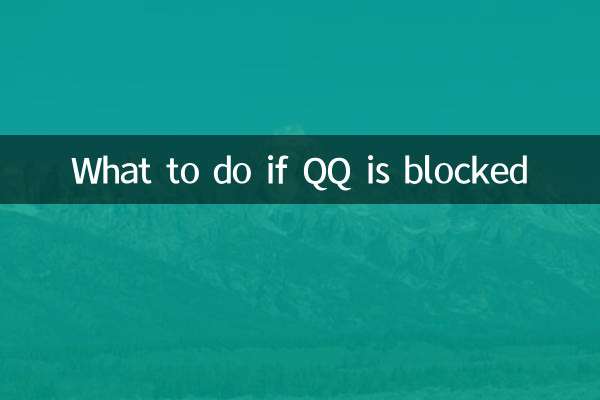
세부 사항을 확인하십시오
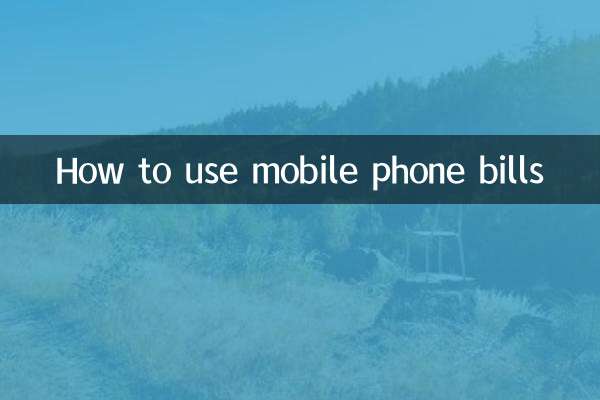
세부 사항을 확인하십시오